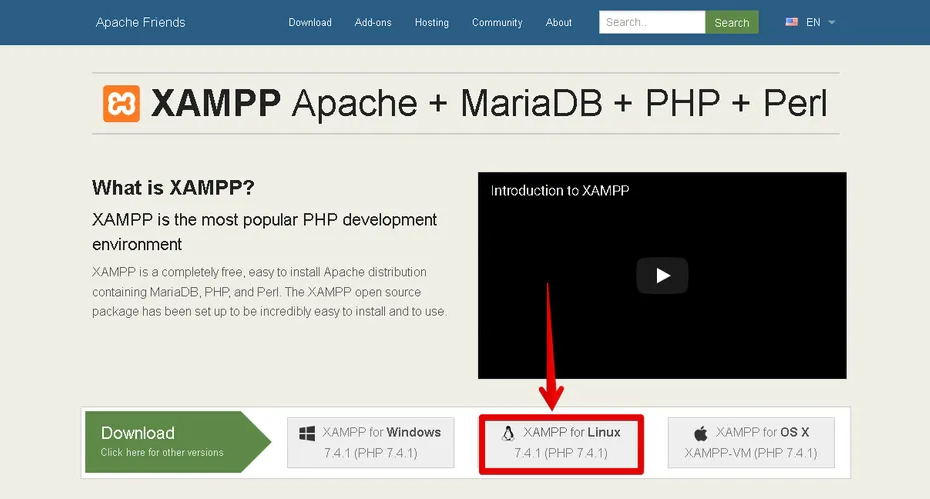Schauen Sie sich die Themenartikel So installieren Sie XAMPP unter Debian 10 in der Kategorie an: https://ar.taphoamini.com/wiki/ bereitgestellt von der Website ar.taphoamini.
Weitere Informationen zu diesem Thema So installieren Sie XAMPP unter Debian 10 finden Sie in den folgenden Artikeln: Wenn Sie einen Beitrag haben, kommentieren Sie ihn unter dem Artikel oder sehen Sie sich andere Artikel zum Thema So installieren Sie XAMPP unter Debian 10 im Abschnitt „Verwandte Artikel an.
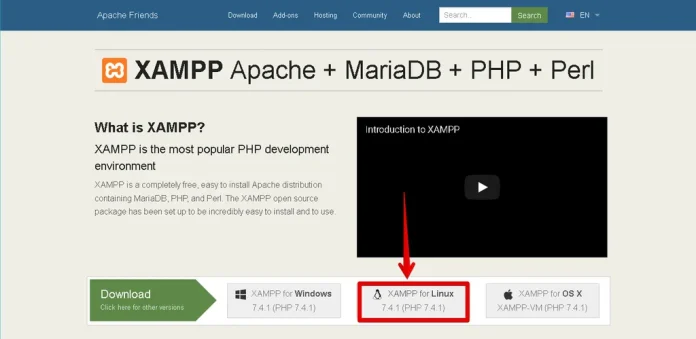
XAMPP steht für Cross-Platform (X), Apache (A)-Server, MariaDB (M), PHP (P) und Perl (P). Es ist eine Sammlung von vier Programmen und mehr, mit denen Benutzer ihre Systeme in einen voll funktionsfähigen Webserver verwandeln können. Die Hauptkomponenten von XAMPP sind:
- Apache: Stellt Webinhalte für den Browser bereit
- Maria-DB: speichert Daten für Ihre Website
- PHP: Wird als Skriptsprache für die Website-Entwicklung verwendet
- Perl: Wird als Programmiersprache für Webentwicklung, Netzwerkprogrammierung, Systemadministration usw. verwendet.
XAMPP wird von einer Reihe von Betriebssystemen unterstützt, darunter Windows, Linux, Mac OS X und Solaris. Es wird hauptsächlich von Webentwicklern verwendet, um Websites und Anwendungen zu testen, bevor sie auf den eigentlichen Server hochgeladen werden. In diesem Artikel erfahren Sie, wie Sie XAMPP unter Debian installieren. Wir werden auch besprechen, wie Sie die Installation von XAMPP von einer URL aus überprüfen können.
Die in diesem Artikel erwähnten Befehle und Prozeduren wurden auf Debian 10 ausgeführt.
Inhalt
Installation von Debian 10 XAMPP
Befolgen Sie diese Schritte, um XAMPP zu installieren und zu konfigurieren:
Schritt 1: Laden Sie das Installationspaket herunter
Klicken Sie auf den Link unten, um die Apache Friends-Website zu öffnen und das XAMPP-Linux-Paket herunterzuladen.
https://www.apachefriends.org/index.html
Das heruntergeladene XAMPP-Paket wird in Ihrem Download-Verzeichnis abgelegt.
Schritt 2: Machen Sie das Installationspaket ausführbar
Das Befehlszeilenterminal wird verwendet, um das XAMPP-Paket zu installieren. Um das Terminal in Debian OS zu starten, gehen Sie zur Registerkarte Aktivitäten in der oberen linken Ecke des Desktops. Geben Sie dann Ihr Stichwort in die Suchleiste ein Terminal. Wenn das Suchergebnis angezeigt wird, klicken Sie auf das Terminalsymbol.
Führen Sie nun den folgenden Befehl auf dem Terminal aus, um in das Verzeichnis ~ / Downloads zu wechseln.
$ cd ~/Downloads
Um nun das heruntergeladene XAMPP-Paket zu installieren, müssen wir es ausführbar machen. Geben Sie dazu ein chmod 755 dann der Name des XAMPP-Pakets im Terminal:
$ chmod 755 xampp-linux-x64-7.2.10-0-installer.run
![]()
Wenn Sie die Berechtigung zum Ausführen von Paketen überprüfen müssen, verwenden Sie den folgenden Befehl im Terminal:
Minze l $
(*8*)
-rwxr gibt an, dass der Benutzer das Paket auf der obersten Ausgabe ausführen kann.
Schritt 4: Starten Sie den Installationsassistenten
Führen Sie nun den XAMPP-Installationsassistenten auf dem Terminal mit der folgenden Syntax aus:
$ sudo ./[package-name]
Ersetzen Sie den Paketnamen durch den XAMPP-Paketnamen.
$ sudo ./xampp-linux-7.4.1-1-installer.run
![]()
Nachdem Sie den obigen Befehl ausgeführt haben, wird dieser Installationsassistent angezeigt und führt Sie durch den Rest des Installationsvorgangs. klicken Folgend um den Installationsvorgang zu starten.
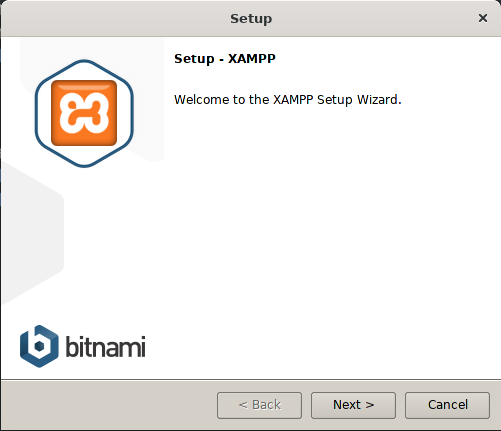
Wählen Sie dann die XAMPP-Komponenten aus, die Sie installieren möchten, und klicken Sie darauf Folgend.
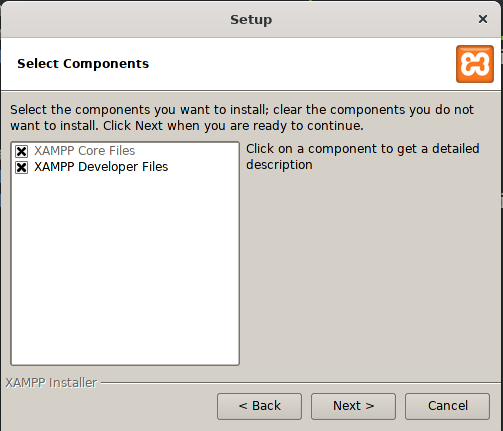
Der nächste Bildschirm zeigt das Installationsverzeichnis / choose / Lampe wo XAMPP installiert wird. Klicken Folgend fortsetzen.
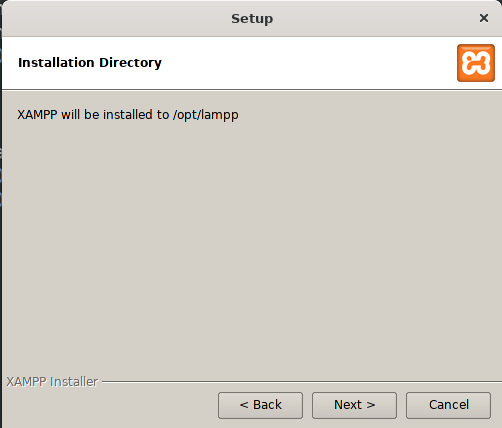
Deaktivieren Sie das Kontrollkästchen Erfahren Sie mehr über Bitnami für XAMPP und klicken Folgend.
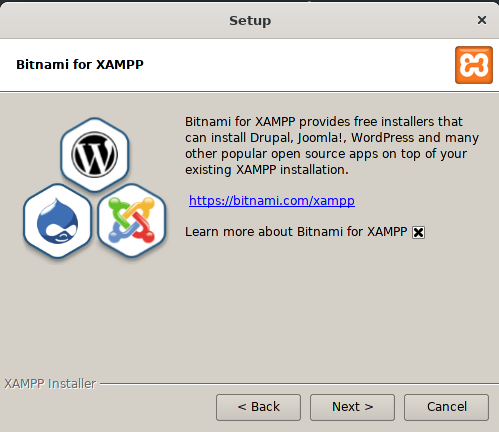
Klicken Sie erneut Folgend.
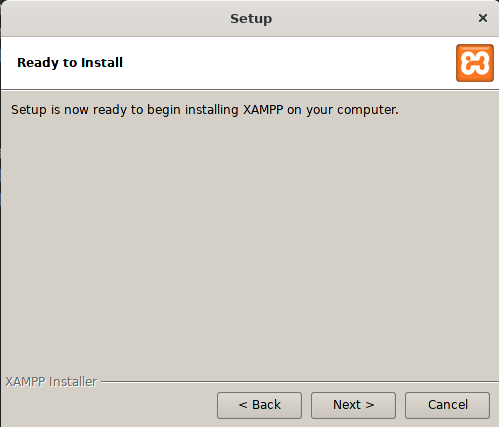
Die Installation wird nun gestartet und es erscheint ein Fortschrittsbalken, der den Fortschritt des Installationsvorgangs anzeigt. Wenn die Installation abgeschlossen ist, klicken Sie auf die Schaltfläche Folgend.
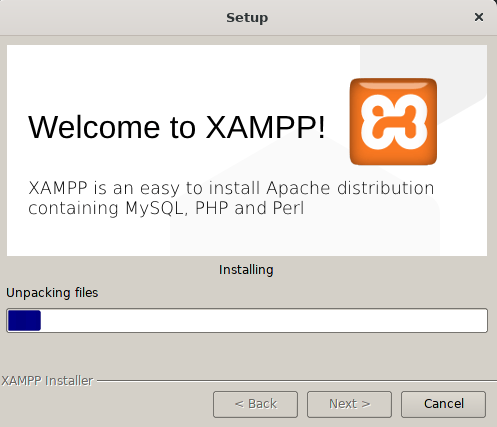
Der folgende Bildschirm wird angezeigt und zeigt an, dass die Installation abgeschlossen ist.
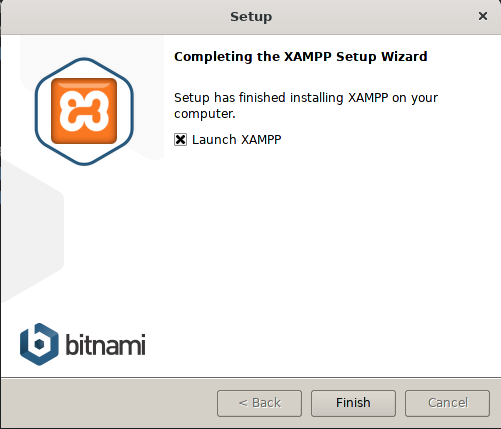
Wenn Sie XAMPP jetzt nicht starten möchten, deaktivieren Sie das Kontrollkästchen Starten Sie XAMPP und leck es Komplett Schaltfläche zum Schließen des Installationsassistenten.
Schritt 6: Starten Sie vom XAMPP-Terminal aus
Führen Sie diesen Befehl aus, um vom XAMPP-Terminal zu booten:
$ sudo /choose/lampp/lampp begin
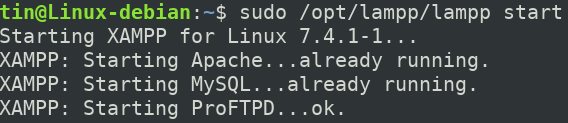
Die obige Ausgabe zeigt an, dass XAMPP bereit ist und ausgeführt wird. Beachten Sie, dass Sie XAMPP bei jedem Neustart des Systems manuell starten müssen.
Schritt 7: Überprüfen Sie die Installation
Um nun zu überprüfen, ob XAMPP installiert ist und funktioniert, öffnen Sie diesen Link in Ihrem Browser:
http://localhost
Wenn Sie diese Ausgabe sehen, bedeutet dies, dass XAMPP ordnungsgemäß installiert ist und funktioniert.
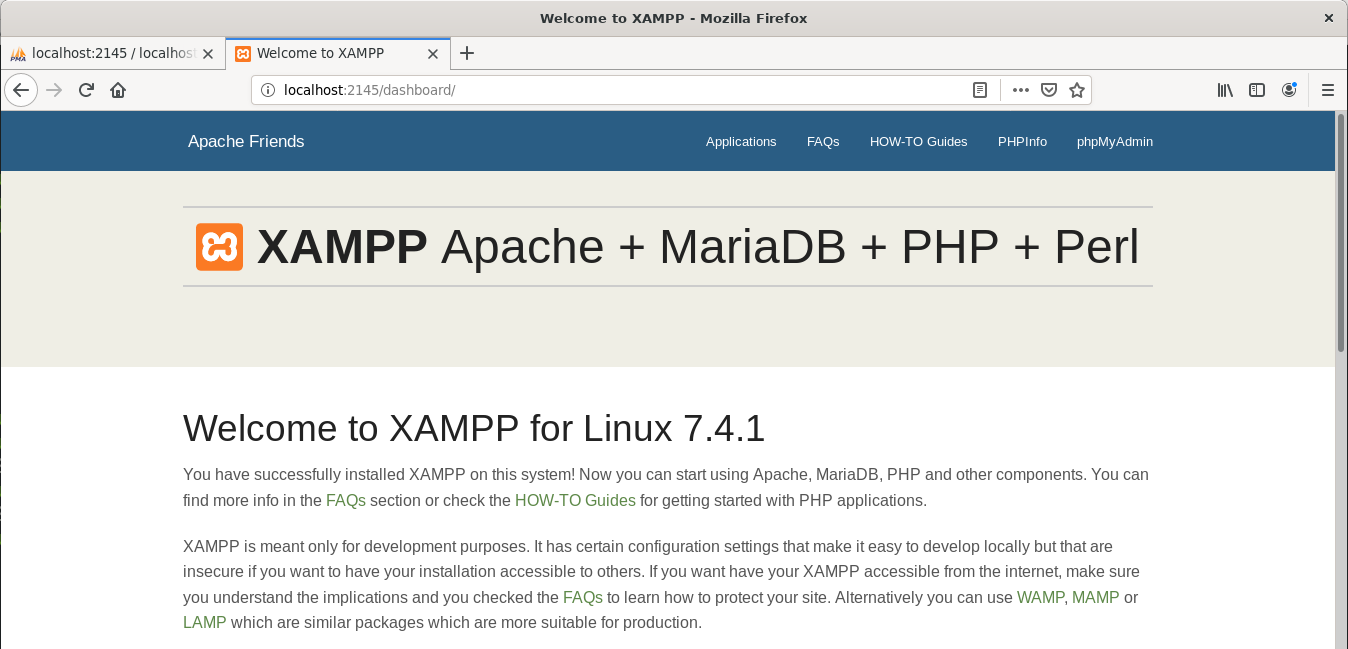
Um die Installation von phpMyAdmin zu überprüfen, gehen Sie in Ihrem Browser auf diesen Link.
http://localhost/phpmyadmin
Wenn Sie eine ähnliche Ausgabe sehen, bedeutet dies, dass phpMyAdmin ordnungsgemäß installiert ist und funktioniert.
(*10*)
Entfernen Sie das XAMPP
Führen Sie die folgenden Schritte aus, um XAMPP zu entfernen und vollständig aus dem System zu entfernen.
Suchen Sie das Verzeichnis, in dem XAMPP installiert ist. Führen Sie dazu den folgenden Befehl auf dem Terminal aus:
$ cd /choose/lampp
Führen Sie dann diesen Befehl aus, um XAMPP zu entfernen.
$ sudo ./uninstall
Die folgende Meldung erscheint auf dem Bildschirm und fragt, ob Sie XAMPP und alle seine Module entfernen möchten. klicken Ja um den Entfernungsprozess zu starten.
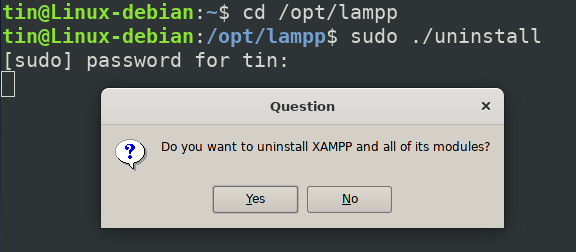
Nach der Deinstallation erscheint die folgende Meldung, die Sie darüber informiert, dass die Deinstallation abgeschlossen ist. klicken Schuldner um das Dialogfeld zu schließen.
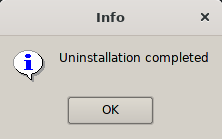
Um nun die XAMPP-Dateien und -Verzeichnisse zu entfernen, führen Sie den folgenden Befehl im Terminal aus:
$ sudo rm –r /choose/lampp
![]()
XAMPP wurde entfernt und vollständig aus dem System entfernt.
Das ist alles! In diesem Artikel haben wir gelernt, wie man XAMPP unter Debian installiert und konfiguriert. Wir haben das vollständige Schritt-für-Schritt-Konfigurationsverfahren für XAMPP behandelt, einschließlich Installation, Booten und Überprüfung. Schließlich haben wir auch gelernt, wie man XAMPP entfernt, wenn wir es brauchen.
Einige Bilder zum Thema So installieren Sie XAMPP unter Debian 10
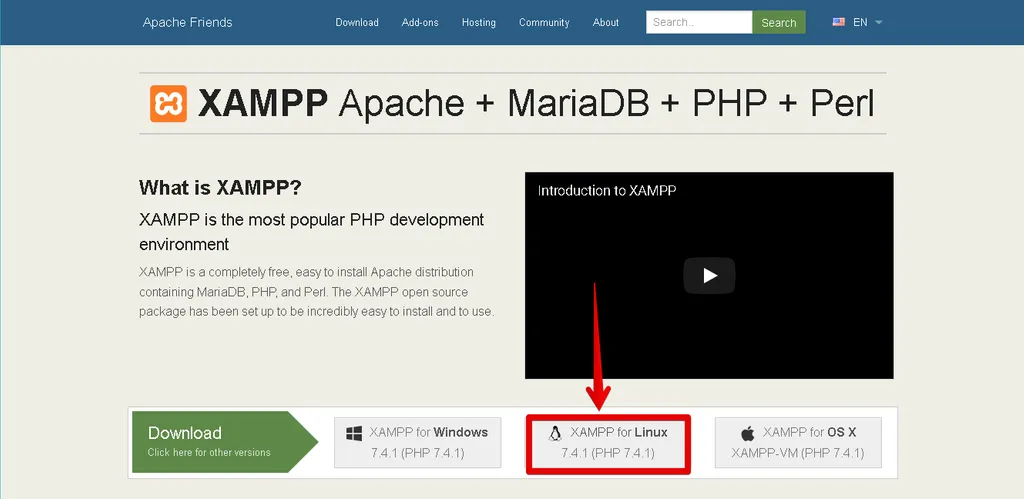
Einige verwandte Schlüsselwörter, nach denen die Leute zum Thema suchen So installieren Sie XAMPP unter Debian 10
#installieren #Sie #XAMPP #unter #Debian
Weitere Informationen zu Schlüsselwörtern So installieren Sie XAMPP unter Debian 10 auf Bing anzeigen
Die Anzeige von Artikeln zum Thema So installieren Sie XAMPP unter Debian 10 ist beendet. Wenn Sie die Informationen in diesem Artikel nützlich finden, teilen Sie sie bitte. vielen Dank.